So erstellen und richten Sie eine Apple-ID auf Apple-Geräten ein
Als grundlegendes Konto ist die Apple-ID die Grundlage für alle digitalen Produkte, Dienste und Abonnements von Apple. Sie ist eine digitale Identität, die den Zugriff auf alle Apple-Dienste über mehrere digitale Geräte hinweg ermöglicht, darunter iPhone, iPad, Mac, Apple Watch und mehr. Darüber hinaus hilft sie Ihnen, Daten wie Kontakte, Kalender, Lesezeichen, Erinnerungen usw. über iCloud zu synchronisieren. Diese Anleitung erklärt Ihnen So erstellen Sie eine neue Apple-ID auf einem iPhone, iPad, Mac oder online.
SEITENINHALT:
Teil 1: So erstellen Sie eine Apple-ID
Wenn Sie ein neues iPhone oder iPad einrichten, werden Sie aufgefordert, eine Apple-ID zu erstellen. Darüber hinaus können Sie ein Konto auf einem gebrauchten iOS-Gerät, einem Mac und online erstellen. Außerdem können Sie sogar ein Konto für Ihr Kind erstellen.
So erstellen Sie eine Apple-ID auf einem neuen iPhone

Schritt 1. Schalten Sie Ihr neues iPhone oder iPad ein und richten Sie es ein.
Schritt 2. Wählen Erstellen Sie eine kostenlose Apple-ID auf dem Apple-ID-Bildschirm.
Schritt 3. Legen Sie Ihren Geburtstag fest, geben Sie Ihren Namen ein und tippen Sie auf Fortfahren.
Schritt 4. Geben Sie die E-Mail-Adresse ein, die für Ihr Apple-ID-Konto verwendet wird.
Tipps: Wenn Sie keine E-Mail-Adresse haben, tippen Sie auf Ich habe keine E-Mail-Adresse und erstellen Sie eine kostenlose iCloud-E-Mail-Adresse.
Schritt 5. Bestätigen Sie Ihre E-Mail-Adresse und erstellen Sie ein sicheres Passwort.
Schritt 6. Legen Sie Ihr Land fest und richten Sie die Zwei-Faktor-Authentifizierung ein.
So erstellen Sie über die Einstellungen eine neue Apple-ID auf einem gebrauchten iPhone
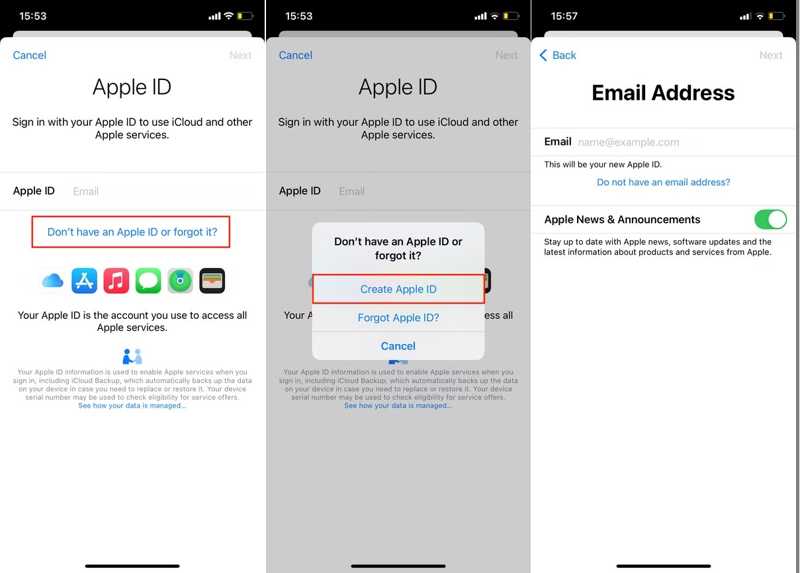
Schritt 1. Öffnen Sie die App Einstellungen auf Ihrem Gerät.
Schritt 2. Zylinderkopfschrauben Melden Sie sich bei Ihrem iPhone an oben auf dem Bildschirm.
Schritt 3. Presse Sie haben keine Apple-ID oder haben sie vergessen und wählen Sie Apple ID erstellen.
Schritt 4. Geben Sie Ihren Namen und Geburtstag ein und tippen Sie auf Nächster.
Schritt 5. Geben Sie Ihre E-Mail-Adresse ein. Diese wird Ihre neue Apple-ID sein.
Schritt 6. Hinterlassen Sie als Nächstes ein sicheres Passwort für Ihr Konto.
Schritt 7. Bestätigen Sie Ihre Telefonnummer und tippen Sie auf Fortfahren.
Schritt 8. Lesen Sie die Allgemeinen Geschäftsbedingungen und tippen Sie auf zustimmen.
Schritt 9. Greifen Sie abschließend auf Ihre E-Mail zu, öffnen Sie die Verifizieren Sie Ihre Apple-ID E-Mail und tippen Sie auf Jetzt überprüfen.
So erstellen Sie über den App Store eine neue Apple-ID auf einem gebrauchten iPhone
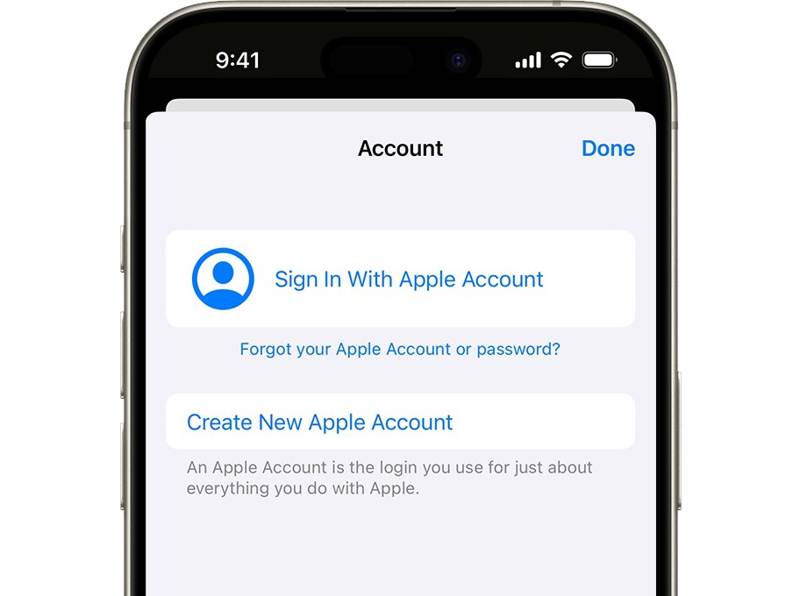
Schritt 1. Starten Sie den App Store und tippen Sie auf das Mein Konto Schaltfläche, um eine neue Apple-ID zu registrieren.
Schritt 2. Presse Neues Apple-Konto erstellen.
Tipps: Wenn Sie es nicht finden können, melden Sie sich von Ihrer iCloud ab.
Schritt 3. Folgen Sie den Anweisungen auf dem Bildschirm, um das Formular auszufüllen.
Schritt 4. Geben Sie Ihre E-Mail-Adresse ein und geben Sie ein Passwort ein.
Schritt 5. Geben Sie weitere Informationen ein, einschließlich Ihrer Zahlungsmethode und Rechnungsinformationen.
Schritt 6. Bestätigen Sie Ihre Telefonnummer, um Ihre Identität bei der Wiederherstellung Ihres Kontos zu bestätigen.
Schritt 7. Zylinderkopfschrauben Nächster und bestätigen Sie Ihre E-Mail-Adresse.
So erstellen Sie eine neue Apple-ID auf dem Mac

Schritt 1. Wählen Systemeinstellungen or Systemeinstellungen von Ihrem Apple Menü.
Schritt 2. Klicken Sie auf die Anmelden .
Schritt 3. Klicke Ich habe kein Konto or Erstelle eine Apple ID um auf Ihrem Mac eine neue Apple-ID zu erstellen.
Schritt 4. Geben Sie Ihre persönlichen Daten ein.
Schritt 5. Geben Sie Ihre E-Mail-Adresse an, die Sie als Ihr Apple-Konto verwenden möchten.
Schritt 6. Legen Sie ein Passwort fest und legen Sie Ihre Region fest.
Schritt 7. Geben Sie weitere Informationen ein und klicken Sie auf Fortfahren.
Schritt 8. Bestätigen Sie Ihre Telefonnummer und klicken Sie auf Nächster.
Schritt 9. Bestätigen Sie abschließend Ihre E-Mail.
So erhalten Sie eine neue Apple-ID unter Windows
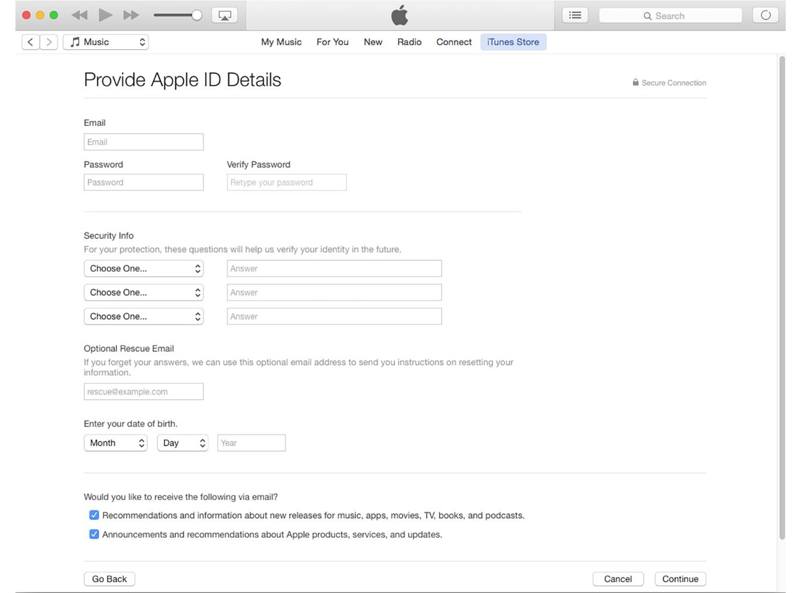
Schritt 1. Öffnen Sie die neueste Version von iTunes, um eine neue Apple-ID auf Ihrem PC zu erhalten.
Schritt 2. Gehen Sie zum Konto Menü und wählen Sie Login.
Schritt 3. Klicke Neues Apple-Konto erstellen im Popup-Dialogfeld.
Schritt 4. Geben Sie die erforderlichen Informationen ein, z. B. Ihre E-Mail-Adresse, Ihr Passwort und mehr.
Schritt 5. Klicke Fortfahren und geben Sie Ihre Zahlungsinformationen an.
Schritt 6. Klicke Apple-Konto erstellen um den Prozess zu beenden.
So erstellen Sie online ein neues Apple-ID-Konto

Schritt 1. Besuchen Sie account.apple.com, um online ein neues Apple-ID-Konto zu erstellen.
Schritt 2. Klicke Erstellen Sie Ihr Apple-Konto in der oberen rechten Ecke.
Schritt 3. Geben Sie Ihre E-Mail-Adresse für Ihre Apple-ID ein und erstellen Sie ein Passwort.
Schritt 4. Geben Sie weitere persönliche Informationen an und klicken Sie auf Fortfahren.
Schritt 5. Öffnen Sie die E-Mail-Adresse und bestätigen Sie sie anhand der von Apple gesendeten E-Mail.
So erstellen Sie eine Apple-ID-Anmeldung für Ihr Kind
Anstatt Ihr Konto mit Ihrem Kind zu teilen, können Sie auf Ihrem iPhone oder Mac eine Apple-ID für sein Kind erstellen. So können Sie die Kindersicherung einrichten und die Familienfreigabe und andere Funktionen nutzen.
Auf einem iPhone/iPad
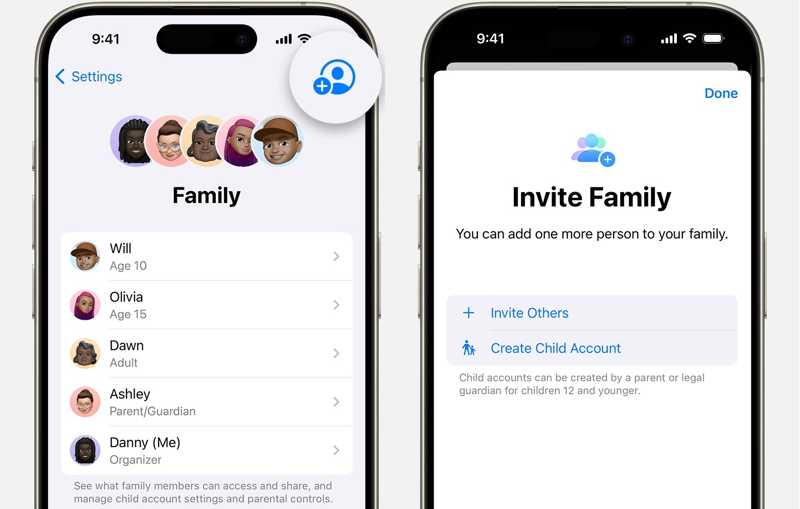
Schritt 1. Führen Sie Ihre Einstellungen App.
Schritt 2. Gehen Sie zum Familie und tippen Sie auf das Teilnehmer hinzufügen Schaltfläche oben rechts.
Schritt 3. Tippen Sie auf die Untergeordnetes Konto erstellen Taste drücken und drücken Fortfahren.
Schritt 4. Geben Sie den Namen und das Geburtsdatum Ihres Kindes ein und schließen Sie dann die Einrichtung der Apple-ID ab.
Hinweis: Tippen Sie unter iOS 15 oder iPadOS 15 und früher auf Ihren Namen in Ihrem Einstellungen App, tippen Sie auf Beteiligung der Familie, schlagen Teilnehmer hinzufügen, Drücken Sie Erstellen Sie ein Konto für ein Kindund tippen Sie auf Fortfahren. Folgen Sie den Anweisungen auf dem Bildschirm, um die Einrichtung abzuschließen.
Auf einem Mac
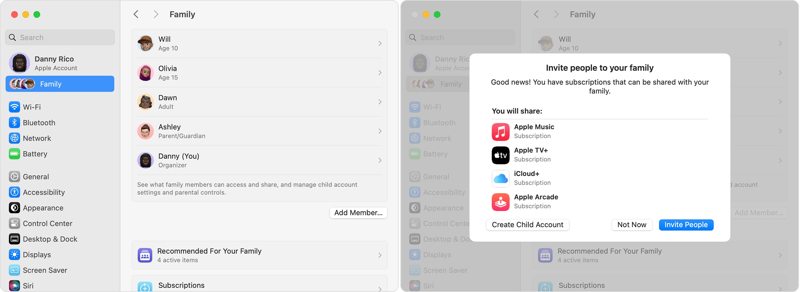
Schritt 1. Gehen Sie zu Ihrem Apple Menü, wählen Sie SystemeinstellungenUnd klicken Sie auf Familie.
Tipps: Wählen Sie unter macOS Monterey oder früher Systemeinstellungen in England, Apple Klicken Sie im Menü Beteiligung der Familieund traf Speichern.
Schritt 2. Klicke Teilnehmer hinzufügen und klicken auf Untergeordnetes Konto erstellen auf den Dialog.
Schritt 3. Befolgen Sie die Anweisungen auf dem Bildschirm, um ein Apple-ID-Konto für Ihr Kind einzurichten.
Teil 2: So richten Sie eine neue Apple-ID ein
Wenn Sie bereits ein Apple-ID-Konto erstellt haben, können Sie es auf Ihrem iPhone, iPad oder Mac einrichten. Anschließend können Sie Ihr Gerät aktivieren und alle integrierten Apple-Dienste nutzen, z. B. Apps aus dem App Store herunterladen.
So richten Sie eine neue Apple-ID auf einem iPhone/iPad ein
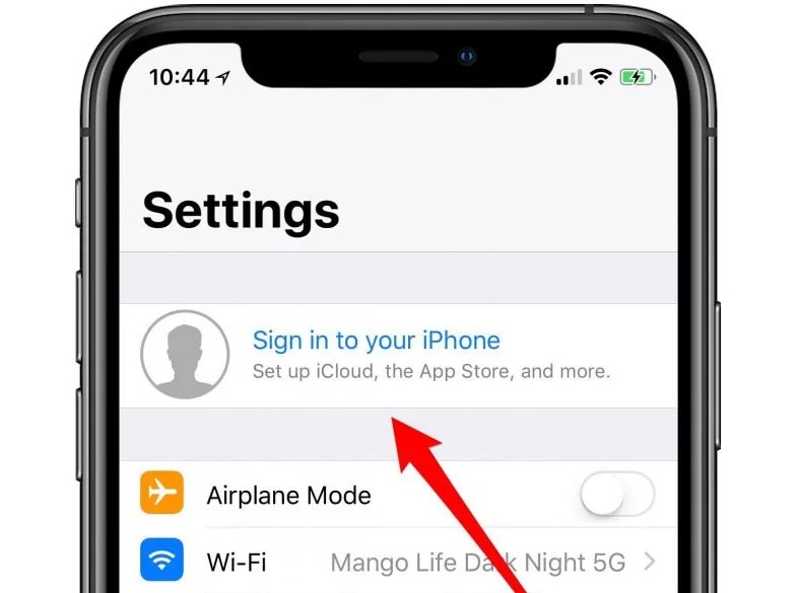
Schritt 1. Führen Sie die Einstellungen App.
Schritt 2. Zylinderkopfschrauben Apple-Konto or Melden Sie sich bei Ihrem iPhone an.
Schritt 3. Wählen Sie eine der folgenden Möglichkeiten:
Verwenden Sie ein anderes Apple-Gerät: Platzieren Sie ein anderes iOS-Gerät dort, wo Sie Ihre Apple-ID eingerichtet haben, und folgen Sie den Anweisungen auf dem Bildschirm, um den Vorgang abzuschließen.
Manuell anmelden: Geben Sie Ihre E-Mail-Adresse oder Telefonnummer und Ihr Passwort ein.
Hinweis: Wenn Sie die Zwei-Faktor-Authentifizierung eingerichtet haben, geben Sie den sechsstelligen Bestätigungscode ein.
So richten Sie eine neue Apple-ID auf einem Mac ein
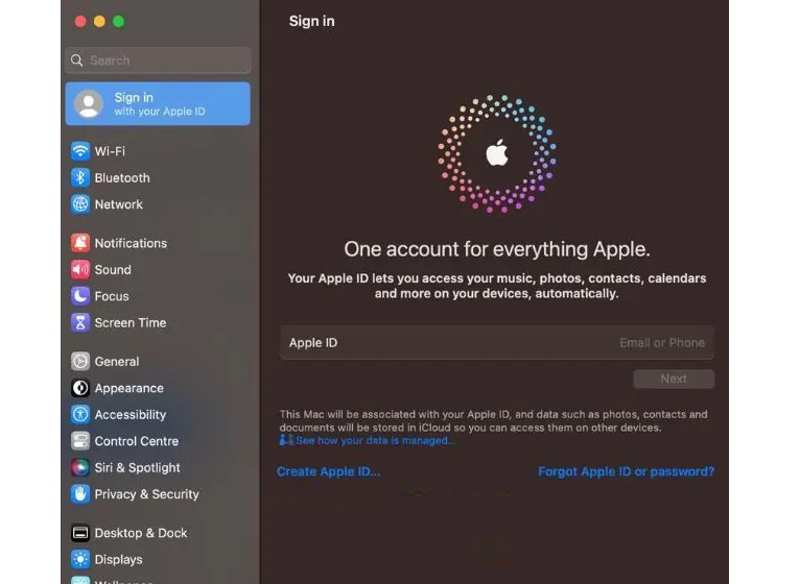
Schritt 1. Wählen Systemeinstellungen or Systemeinstellungen in Ihrem Apple Menü.
Schritt 2. Klicken Sie auf die Anmelden Schaltfläche in der Seitenleiste.
Schritt 3. Geben Sie Ihre Apple-ID-E-Mail-Adresse oder Telefonnummer ein und klicken Sie auf Nächster.
Schritt 4. Geben Sie Ihr Apple-ID-Passwort ein und folgen Sie den Anweisungen, um die Einrichtung Ihrer Apple-ID auf Ihrem Mac abzuschließen.
Teil 3: Was tun, wenn Sie keine Apple-ID erstellen können?
Wenn Sie auf Ihrem iPhone oder Mac keine Apple-ID erstellen können, gibt es einige Möglichkeiten, die Sie ausprobieren können. Wir haben die folgenden bewährten Lösungen aufgelistet und erläutert, damit Sie auf Ihrem Gerät eine neue Apple-ID erstellen können.
Lösung 1: VPN deaktivieren
Wenn Sie ein VPN auf Ihrem Gerät verwenden, weicht Ihr Gerätestandort von der von Ihnen festgelegten Region ab. Daher schlägt die Erstellung einer Apple-ID fehl. Deaktivieren Sie daher das VPN auf iOS oder Mac.
Schalten Sie das VPN auf dem iPhone aus
Schritt 1. Öffnen Sie den Microsoft Store auf Ihrem Windows-PC. Einstellungen App.
Schritt 2. Gehen Sie zum VPN Tab.
Schritt 3. Schalten Sie die aus VPN-Status .
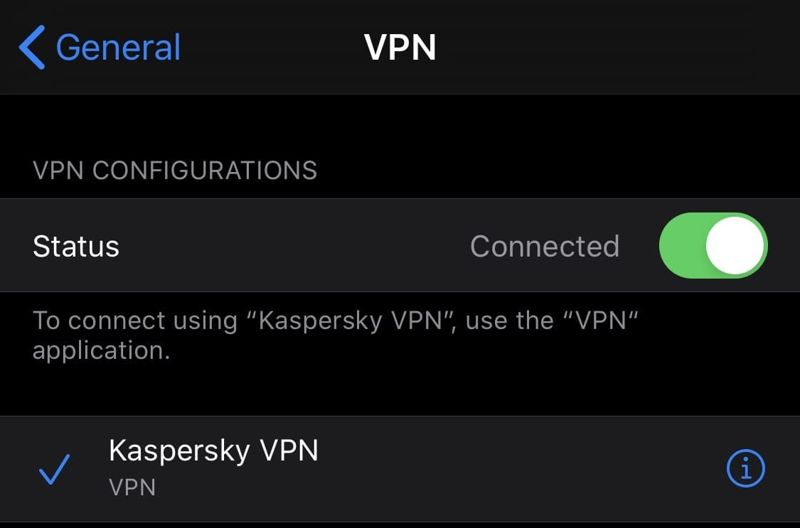
VPN auf dem Mac ausschalten
Schritt 1. Gehen Sie zum Apple Menü und wählen Sie Systemeinstellungen or Systemeinstellungen.
Schritt 2. Klicke Netzwerk auf der Seitenleiste.
Schritt 3. Wählen Sie Ihre VPN-Verbindung in der Liste aus und klicken Sie auf Disconnect.
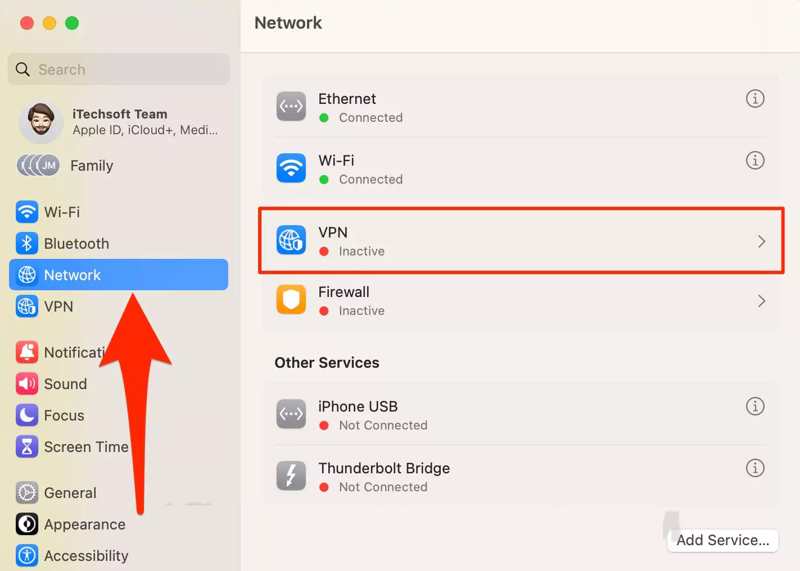
Lösung 2: Informationen überprüfen
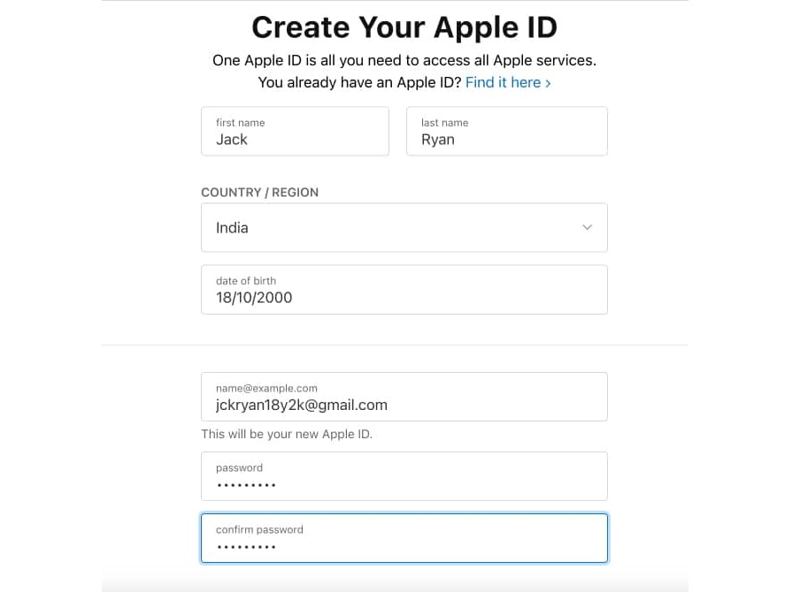
Bei der Erstellung einer Apple-ID müssen Sie Ihre persönlichen Daten und Zahlungsinformationen angeben. Sollte die Fehlermeldung „Keine Apple-ID erstellen“ auftreten, überprüfen Sie Ihre Angaben und stellen Sie sicher, dass sie korrekt sind, insbesondere Ihre E-Mail-Adresse und Ihr Passwort.
Lösung 3: Datum und Uhrzeit korrigieren
Falsche Datums- und Uhrzeitangaben können dazu führen, dass Sie keine Apple-ID erstellen können. Die Lösung ist einfach: Korrigieren Sie Datum und Uhrzeit auf Ihrem Gerät. Befolgen Sie dazu die folgenden Schritte.
Korrigieren Sie Datum und Uhrzeit auf dem iPhone/iPad
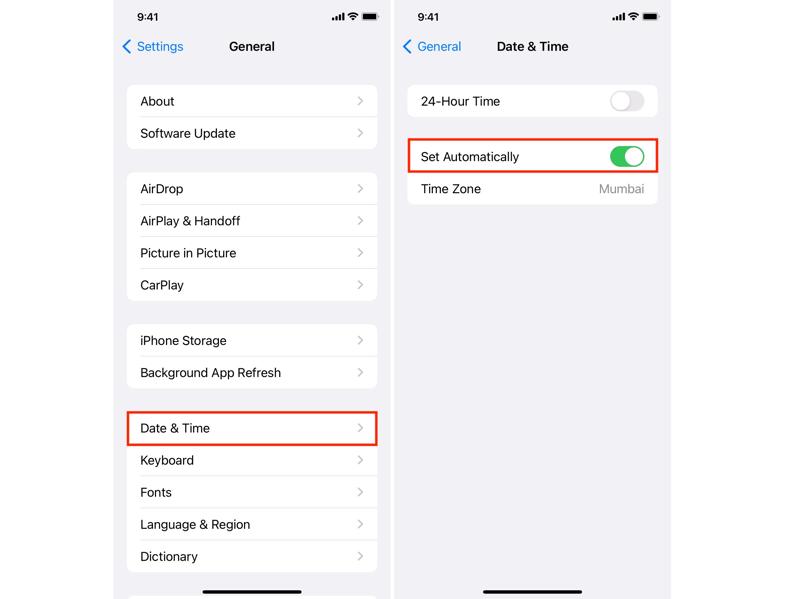
Schritt 1. Führen Sie die Einstellungen App und gehe zu Allgemein.
Schritt 2. Zylinderkopfschrauben Datum & Zeit.
Schritt 3. Umschalten Automatisch einstellen.
Korrigieren von Datum und Uhrzeit auf dem Mac
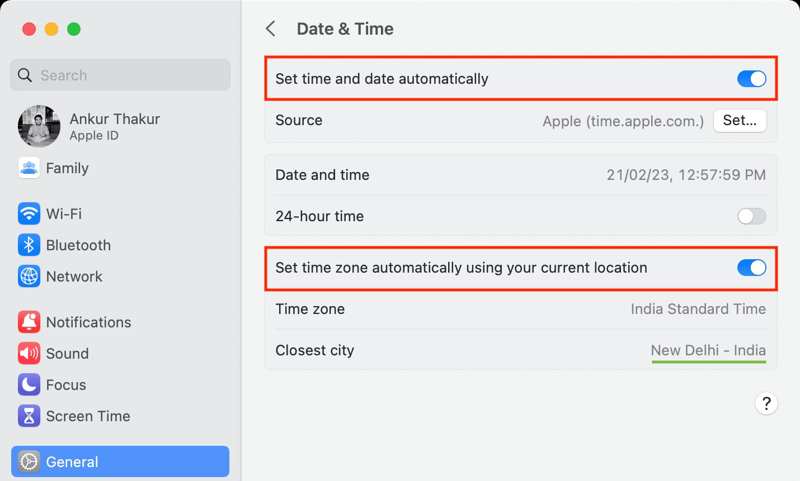
Schritt 1. Wählen Systemeinstellungen von Ihrem Apple Menü.
Schritt 2. Gehe zu Allgemein und wählen Sie Datum & Zeit.
Schritt 3. Umschalten Uhrzeit und Datum automatisch einstellen.
Lösung 4: Aktivieren Sie die Ortungsdienste
Beim Erstellen einer neuen Apple-ID wird Ihr Standort über GPS auf Ihrem Gerät ermittelt. Wenn die Ortungsdienste deaktiviert sind, kann Apple Ihre Region nicht ermitteln und Sie können keine Apple-ID erstellen.
Aktivieren Sie die Ortungsdienste auf dem iPhone/iPad
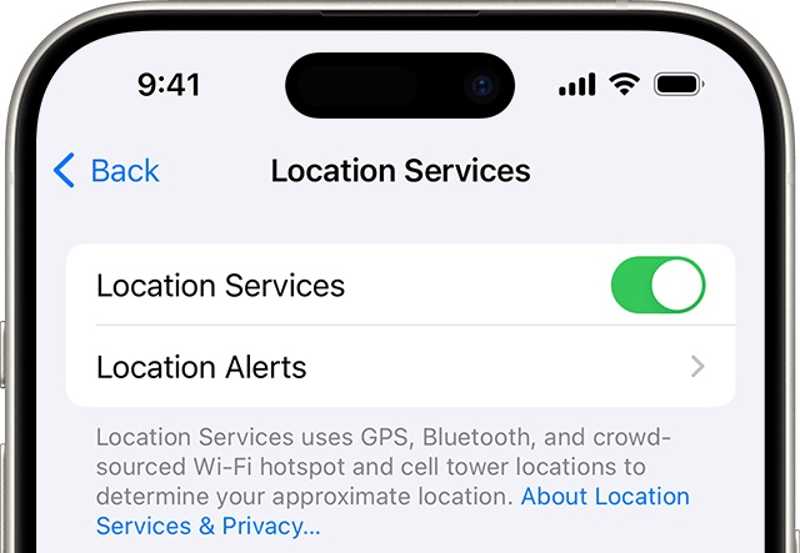
Schritt 1. Gehe zu Datenschutz & Sicherheit in Ihrem Einstellungen App.
Schritt 2. Wählen Standortservices.
Schritt 3. Umschalten Standortservices.
Aktivieren Sie die Ortungsdienste auf dem Mac
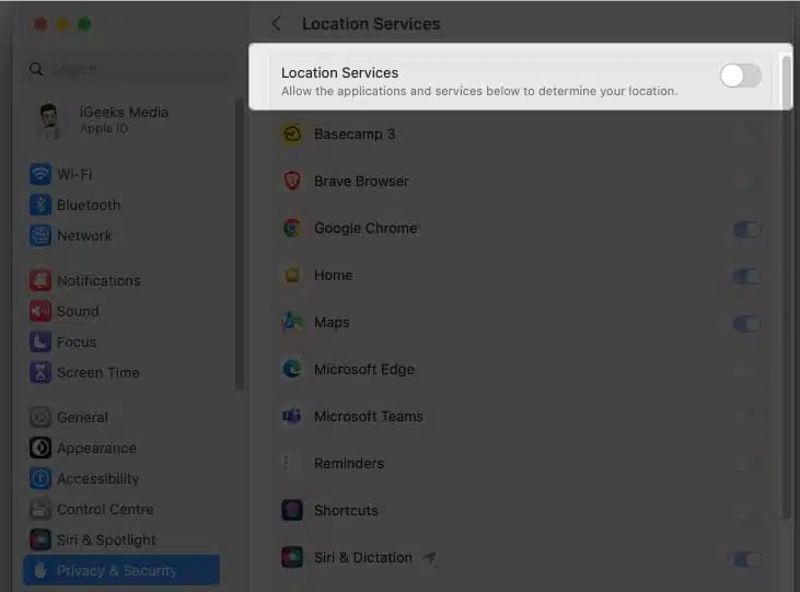
Schritt 1. Klicken Sie auf die Apple Menü und wählen Sie Systemeinstellungen.
Schritt 2. Head to Datenschutz & Sicherheit auf der Seitenleiste.
Schritt 3. Klicke Standortservices und einschalten Standortservices.
Teil 4: So entfernen Sie die Apple-ID ohne Passwort
Manchmal möchten Sie Ihr altes iPhone verkaufen oder weitergeben. Entfernen Sie dazu am besten Ihre Apple-ID. Für diesen Vorgang benötigen Sie Ihr Apple-ID-Passwort. Falls Sie Ihr Apple-ID-Passwort vergessen haben, Apeaksoft iOS Unlocker ist die beste Option, um die alte Apple-ID effektiv zu löschen.
Der beste Weg, die Apple-ID ohne Passwort vom iPhone/iPad zu entfernen
- Entsperren Sie die Apple ID von einem iOS-Gerät ohne Passwort.
- Verfügbar in verschiedenen Situationen, einschließlich eines abgestürzten iPhones.
- Bieten Sie Bonusfunktionen wie MDM-Bypass an.
- Unterstützt eine große Auswahl an iPhone-, iPad- und iPod-Geräten.
Sicherer Download
Sicherer Download

So entfernen Sie die Apple-ID ohne Passwort
Schritt 1. Verbinde dein iPhone
Starten Sie die beste Apple-ID-Entfernungssoftware, nachdem Sie sie auf Ihrem PC installiert haben. Es gibt eine weitere Version für Mac. Verbinden Sie Ihr iPhone mit einem Lightning-Kabel mit Ihrem Computer. Wählen Sie die Apple ID entfernen Modus und die Software erkennt Ihr Gerät sofort.

Schritt 2. Apple ID entfernen
Klicken Sie auf die Start Schaltfläche, um mit dem Entfernen der Apple-ID von Ihrem Gerät zu beginnen, wenn „Mein Gerät suchen“ deaktiviert ist.
Wenn „Wo ist?“ aktiviert ist, stehen Ihnen zwei Szenarien bevor:
Wählen Sie unter iOS 11.3 oder früher Allgemein in Ihrem Einstellungen App, tippen Sie auf Zurücksetzen, und wähle Alle Einstellungen zurücksetzen. Wenn Ihr iPhone neu gestartet wird, erledigt die Software ihre Aufgabe.
Aktivieren Sie unter iOS 11.4 oder höher die 2FA auf Ihrem Gerät. Eingabe 0000, klicken Schichtannahme, überprüfen Sie Ihre Geräteinformationen und klicken Sie auf Start um die Firmware herunterzuladen. Wenn es fertig ist, geben Sie 0000 und klicken auf Sichere dir. Sie können auch MDM entfernen von Ihren iOS-Geräten.

Fazit
Dieser Leitfaden hat es erklärt So erstellen Sie eine neue Apple-ID Auf iPhone, iPad, Mac oder online in verschiedenen Situationen. Darüber hinaus können Sie sich für ein bestehendes Konto auf Ihrem Apple-Produkt anmelden. Apeaksoft iOS Unlocker kann Ihre Apple-ID ohne Passwort entfernen. Wenn Sie weitere Fragen haben, schreiben Sie diese bitte unter diesen Beitrag.
Ähnliche Artikel
Sie haben Ihr Apple-ID-Passwort vergessen? Keine Sorge! Dieser Beitrag zeigt Ihnen im Detail, wie Sie iforgot.apple.com nutzen können, um das Passwort Ihres Apple-Kontos zu entsperren!
Das Entsperren eines iPhones kann Kopfschmerzen bereiten, insbesondere wenn Sie das Limit nicht kennen. In diesem Artikel erfahren Sie, wie viele Versuche Sie unternehmen können und wie Sie das Gerät sicher wiederherstellen können.
Wenn Ihr Gerät anzeigt, dass Ihr iPhone an seinen Besitzer gebunden ist, machen Sie sich keine Sorgen. Das bedeutet nicht, dass Ihr Telefon kaputt ist. Mit den richtigen Tools lässt sich Ihr Gerät wiederherstellen.
Wenn Sie den Passcode für Ihr iPhone oder iPad vergessen haben, erfahren Sie in unserem Artikel die fünf besten Anwendungen zum Entsperren des iPhone.

